最近は少し画像編集に興味が湧いてきました
またフォートナイトのようなゲーム
をパソコンで出来るようになれば
子供たちも喜ぶので今回は現在
使っているノートパソコンに
グラフィックボードを取付て見たい
と思います。
結果から言うと成功しましたが
失敗もして、いくつか部品を
買い足したので、出費が多く
なってしましました・・・
ネットで調べながら挑戦したので
パソコンについて知識がある
方なら、設定やなんやらで
必要最低限の部品だけで
グラボを取り付ける事が
できるかもしれません・・・
内容を順に説明していきます。
ネットで調べて見ますが・・・
成功した記事はありますが
自分でやってみないとわからないので
とりあえず挑戦していきます。
今回の挑戦に必要なものは
1・グラフィックボード
2・電源
3・mini-PCIeスロットにつなぐケーブル
です・・・
今回始めに準備した物かこちら!

画像にも簡単に吹き出しを付けましたが
グラフィックボードがMSIのGTX970を
購入しました。
グラフィックボードにも相性がある
らしく、今回色々と調べていると
今回購入したGTX970で接続に
成功した方が多かったので
採用しました。
新品だと結構良い値段がするので
今回はオークションで落札しました
金額は8000円です。
次に、ライザーカードと
グラフィックボードに
電源を供給する
パワーサプライです。
こちらもオークションで購入しました
1200円でした。
次にライザーカードです。
ネットで調べてみると
2000円いかないくらいのライザーカードで
グラフィックボードに接続が成功した記事があったので
購入しました。リンク貼っておきます。
いろいろな情報を見ていると
パソコンのメーカー、ライザーカード
グラフィックボードの相性があるようです。
接続していきます。
まずはパソコン裏側のパネルを取外します。
パネル取外し参考記事はこちら!
LANカード交換記事はこちら!
LANカードを取り外して、ライザーカード
付属のmini PCIケーブルを取り付けます。

画像のような感じで取付ました
USBケーブルを取付てしまうと
スロットがネジで固定できなく
なってしまうので今回はテープで
ケーブルを固定しました。
次に中古で購入したパワーサプライ
の電源に少し手を入れます。
通常ディスクトップのパソコン
に組込む時は24ピン(旧式は20ピン)
のコネクターをつないで使うので
パソコンの電源ONと同時に
パワーサプライの電源が入るわけ
ですが、今回はグラフィックボード
とライザーカード単体で動かしたい
ので24ピンのコネクターを短絡して
使います。
ピン配置はこちら!
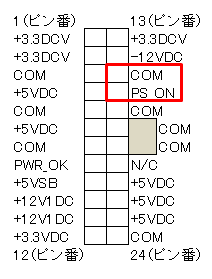
COMとPS_ONを短絡させます。
ネットの情報を参考にすると
ピンセットやラジオペンチなど
で短絡していますが
今回は車の電装などで使う
ギボシ端子を使い短絡の
処理をしていきます。

画像のように配線の処理をしておけば
ピンセットなどの工具を差す手間が
なくなり動作中に止まる可能性が
減ります。
ギボシ端子施工記事はこちら!
電源の配線が短絡出来たら電源を
入れて動作するか確認します。
電源内臓のファンが動作すれば成功!
配線の方は入るようにしか入らないので
説明を省きます。
が今回ライザーケーブル付属のコネクター
だけでは足りず、追加でコネクター
を購入しました。
 グラフィックボードの電源が足りなくなり
グラフィックボードの電源が足りなくなり
コネクターを買い足しました
リンク貼っておきます。
ライザーカードとグラフィックボードの
電源を入れてからパソコンを立ち上げます
成功するとデバイスマネージャーの
ディスプレイアダプターにグラフィックボード
の表示がされれば成功なのですが・・・
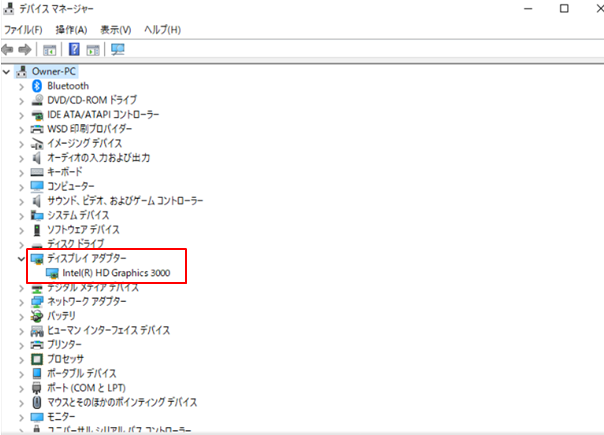
バッチリ表示されません・・・
再起動したりと手を尽くしましたが
グラフィックボードが認識される
事はありませんでした。
ここであきらめるのも悔しいので
再度、情報を集めて調べました。
が長くなったので次回に
持ち越します。
それでは!

